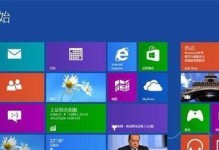在日常使用电脑的过程中,由于各种原因我们有时需要重装系统,以恢复电脑的正常运行状态。而以U盘启动重装系统是一种简便而高效的方式,本文将详细介绍使用U盘启动重装系统的步骤与注意事项,让你能轻松完成系统重装。

1.准备工作:选择合适的U盘及操作系统安装文件
在开始操作之前,首先需要准备一台空闲的U盘和对应的操作系统安装文件,确保U盘容量足够大且无重要数据。
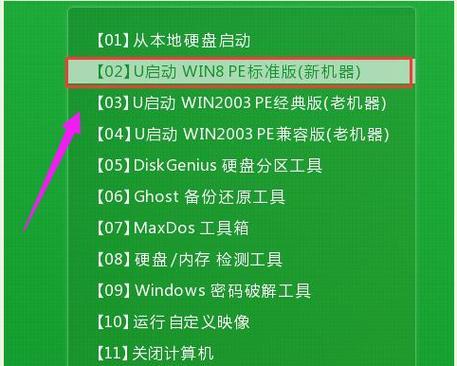
2.格式化U盘:确保U盘能够被正确识别和启动
将U盘连接至电脑后,打开“我的电脑”,右键点击U盘图标并选择“格式化”。在格式化选项中,选择FAT32格式,并点击“开始”按钮完成格式化过程。
3.下载并安装启动盘制作工具

在浏览器中搜索并下载合适的启动盘制作工具,如“UltraISO”或“WinToUSB”。安装并打开工具,准备制作启动盘。
4.制作U盘启动盘:将系统安装文件写入U盘
在启动盘制作工具中,选择“写入硬盘映像”或类似选项,然后选择系统安装文件所在路径,并将其写入U盘中。稍等片刻,启动盘制作完成。
5.修改BIOS设置:确保电脑能够从U盘启动
重启电脑,进入BIOS设置界面(通常按下F2或Del键)。在“启动顺序”或类似选项中,将U盘设为第一启动项,并保存修改后退出BIOS设置。
6.进入U盘启动界面:选择系统安装方式
重启电脑后,按下U盘启动热键(通常为F12或Esc键),选择U盘启动。进入启动界面后,根据提示选择合适的系统安装方式(如全新安装或修复安装)。
7.安装系统:按照向导完成系统安装过程
根据系统安装向导的提示,选择安装语言、接受许可协议,并选择安装位置。等待安装过程完成后,按照向导完成系统初始化设置。
8.驱动与更新:安装相关驱动程序和系统更新
在系统重装完成后,使用光盘或网络下载最新的驱动程序,如显卡驱动、声卡驱动等,并进行安装。打开系统更新,下载并安装最新的系统更新。
9.安装常用软件:恢复常用软件及个人数据
根据个人需求,逐一安装常用的软件和应用程序。同时,可以将之前备份的个人数据恢复到新系统中,确保数据完整性。
10.防护与优化:安装杀毒软件与系统优化工具
安装可信赖的杀毒软件,并进行病毒库更新。此外,还可以选择安装系统优化工具,对系统进行清理、优化,提高电脑的性能和稳定性。
11.数据备份:定期备份重要文件和个人数据
为了避免日后重装系统带来的数据丢失风险,建议定期备份重要的文件和个人数据,可以使用U盘、硬盘或云存储等方式进行备份。
12.问题排除:解决常见的系统重装问题
在系统重装过程中,可能会遇到一些常见问题,如驱动不兼容、安装失败等。可以通过搜索相关问题并参考相关教程进行解决。
13.注意事项:细节决定操作成功与否
在整个重装系统过程中,需要注意U盘的制作过程,BIOS设置的正确性,数据备份的完整性等细节。只有细心和耐心才能确保操作成功。
14.重装频率:根据实际需求决定重装时间
重装系统的频率应根据个人使用习惯和实际需求来决定,一般来说,建议至少每半年或一年进行一次系统重装,以保持系统的良好性能。
15.小结:轻松使用U盘启动完成系统重装
通过以上步骤,使用U盘启动重装系统并不复杂,只需准备好U盘、操作系统安装文件,按照步骤操作,即可轻松完成系统重装。记住细节并注意事项,可以避免操作中的错误和问题。希望本文能对大家在使用U盘启动重装系统时提供帮助。